Excel: วิธีใช้ vlookup เพื่อส่งคืนหลายคอลัมน์
คุณสามารถใช้ไวยากรณ์ต่อไปนี้กับฟังก์ชัน VLOOKUP ใน Excel เพื่อค้นหาค่าในช่วงและส่งกลับค่าที่ตรงกันจากหลายคอลัมน์:
=VLOOKUP( G2 , A2:E11 ,{3,4,5},FALSE)
สูตรเฉพาะนี้ดูในช่วง A2:E11 และส่งคืนค่าที่สอดคล้องกันในคอลัมน์ 3, 4 และ 5 โดยที่ค่าในคอลัมน์ A เท่ากับ G2
หมายเหตุ : อาร์กิวเมนต์ FALSE จะบอก Excel ให้ค้นหารายการที่ตรงกันทุกประการ แทนที่จะเป็นรายการที่ตรงกันแบบคลุมเครือ
ตัวอย่างต่อไปนี้แสดงวิธีใช้ไวยากรณ์นี้ในทางปฏิบัติ
ตัวอย่าง: ใช้ VLOOKUP เพื่อส่งคืนหลายคอลัมน์
สมมติว่าเรามีชุดข้อมูลต่อไปนี้ใน Excel ที่แสดงข้อมูลเกี่ยวกับทีมบาสเก็ตบอลต่างๆ:
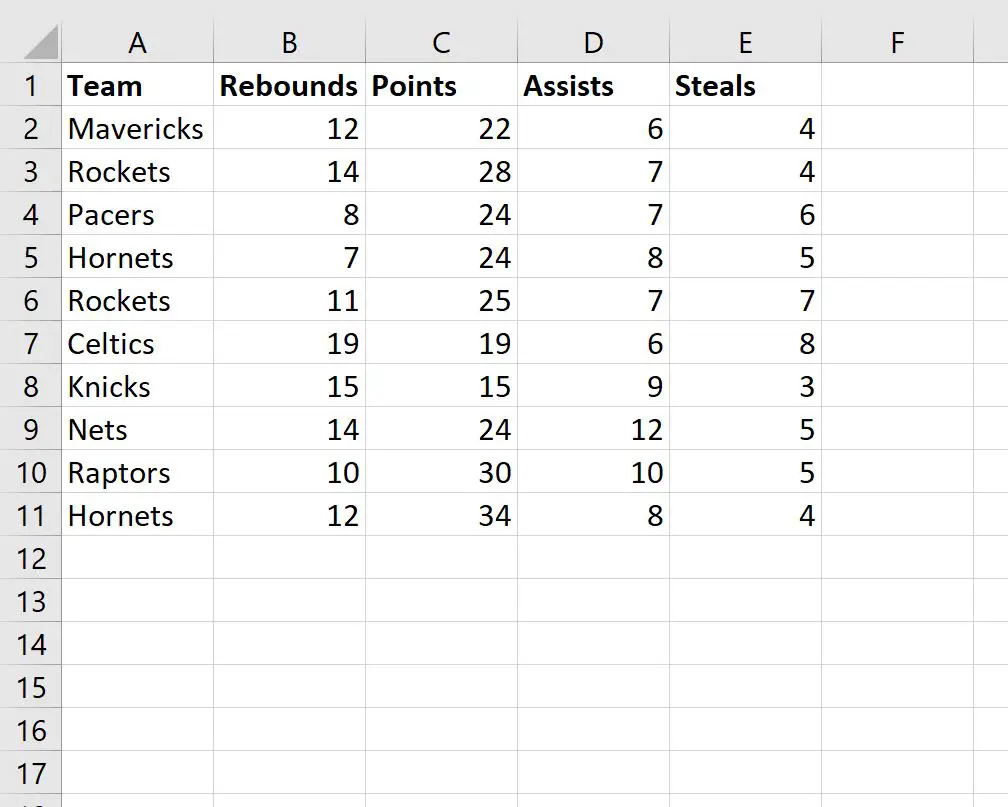
เราสามารถใช้สูตรต่อไปนี้กับ VLOOKUP เพื่อค้นหาทีม “Pacers” ในคอลัมน์ A และส่งคืนค่าที่สอดคล้องกันสำหรับคะแนน การช่วยเหลือ และการขโมย:
=VLOOKUP( G2 , A2:E11 ,{3,4,5},FALSE)
หมายเหตุ : หลังจากพิมพ์สูตรนี้แล้ว อย่าลืมกด Ctrl+ Shift + Enter
ภาพหน้าจอต่อไปนี้แสดงวิธีใช้สูตรนี้ในทางปฏิบัติ:
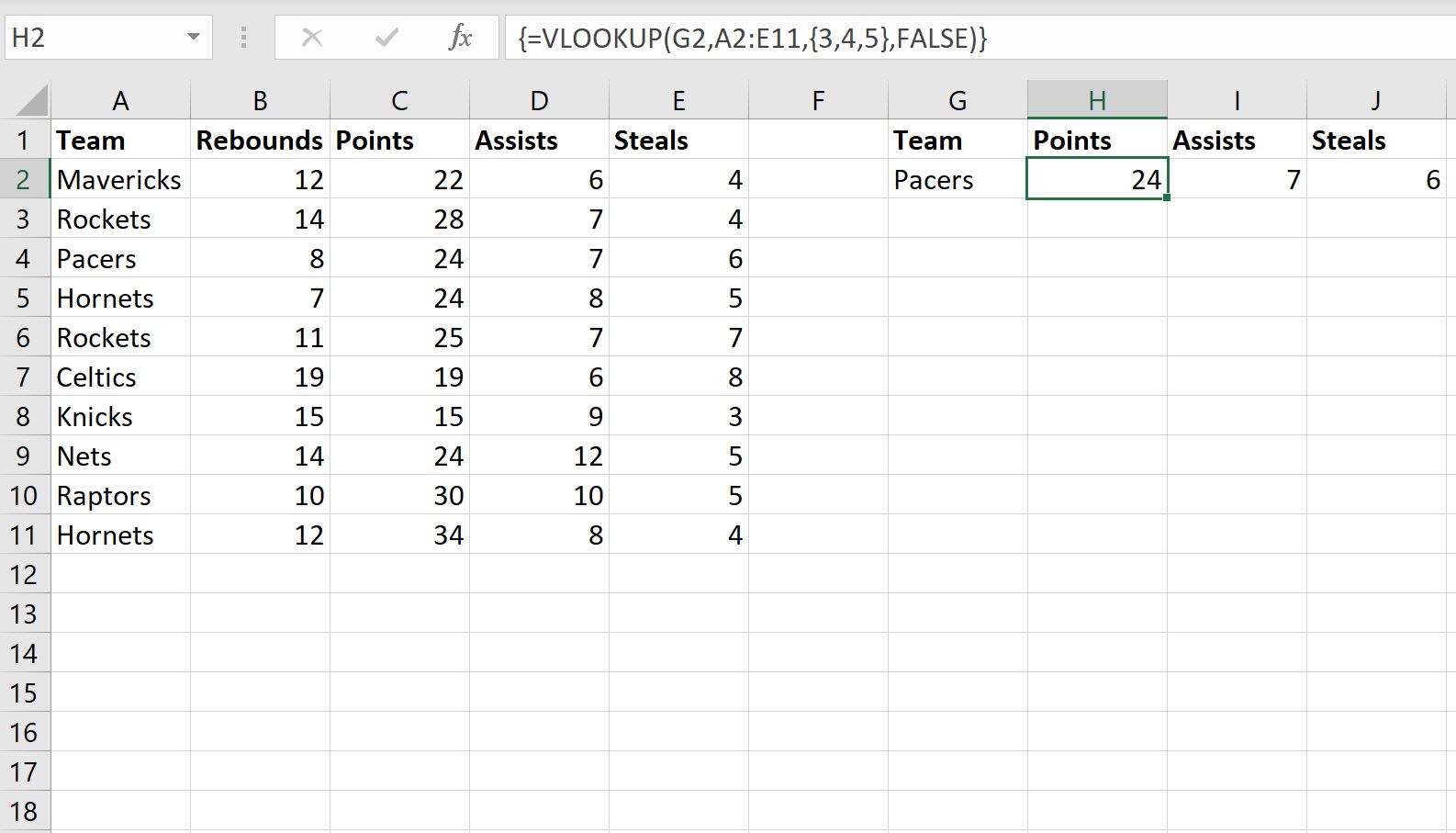
ฟังก์ชัน VLOOKUP ส่งกลับค่าในคะแนน ช่วย และขโมยคอลัมน์สำหรับแถวที่ทีมมี “Pacers” อยู่ในชื่อ
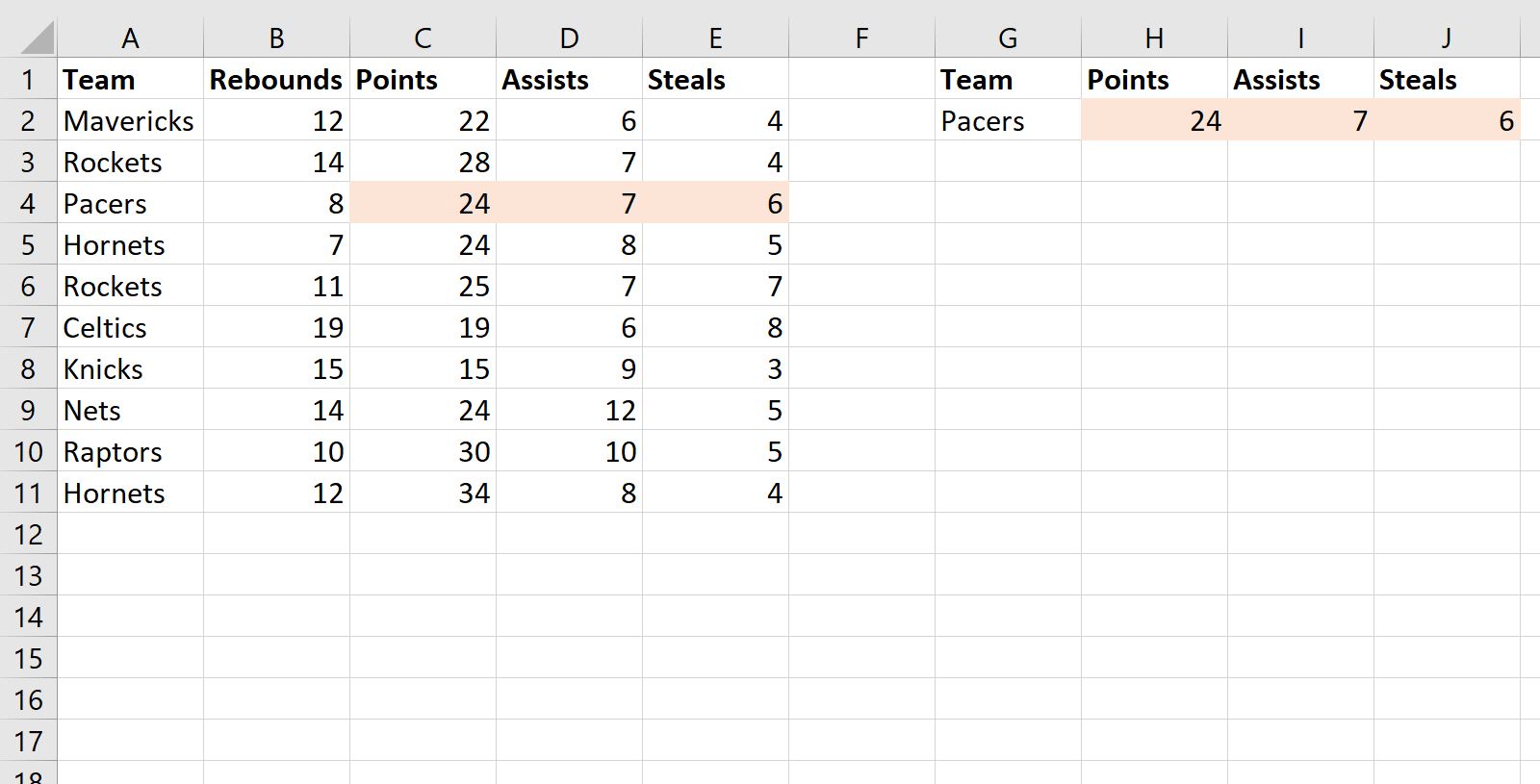
หมายเหตุ : คุณสามารถค้นหาเอกสารฉบับเต็มสำหรับฟังก์ชัน VLOOKUP ได้ที่นี่
แหล่งข้อมูลเพิ่มเติม
บทช่วยสอนต่อไปนี้จะอธิบายวิธีดำเนินการทั่วไปอื่นๆ ใน Excel:
วิธีเปรียบเทียบสองรายการใน Excel โดยใช้ VLOOKUP
วิธีค้นหาค่าที่ไม่ซ้ำจากหลายคอลัมน์ใน Excel
วิธีกรองหลายคอลัมน์ใน Excel